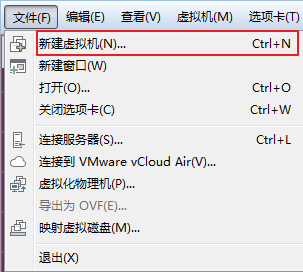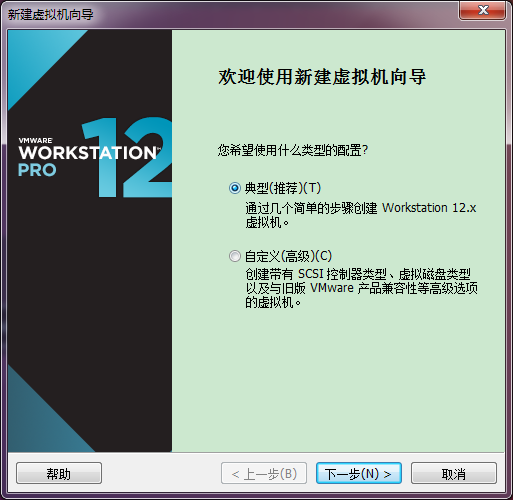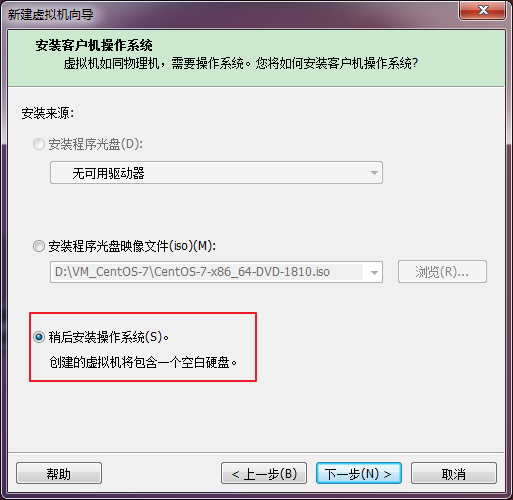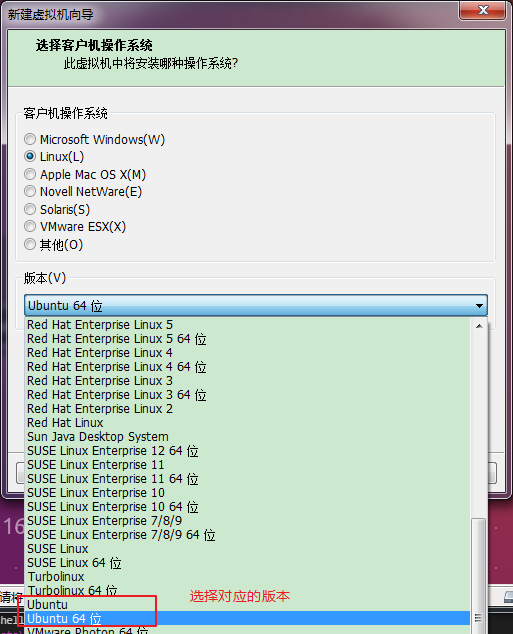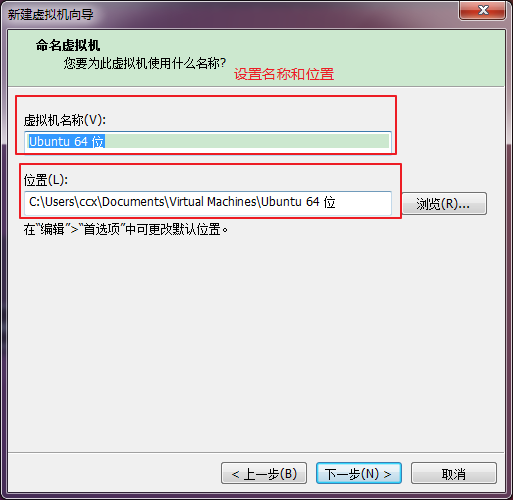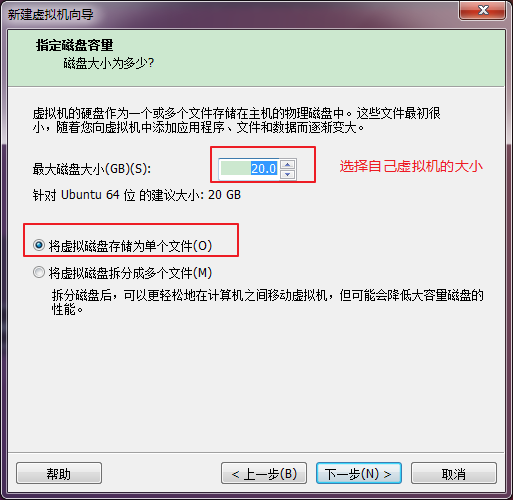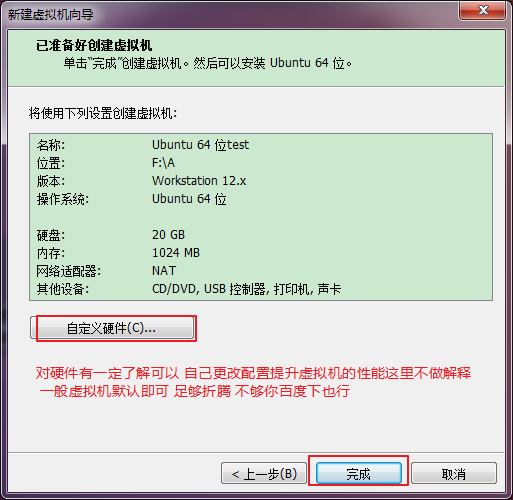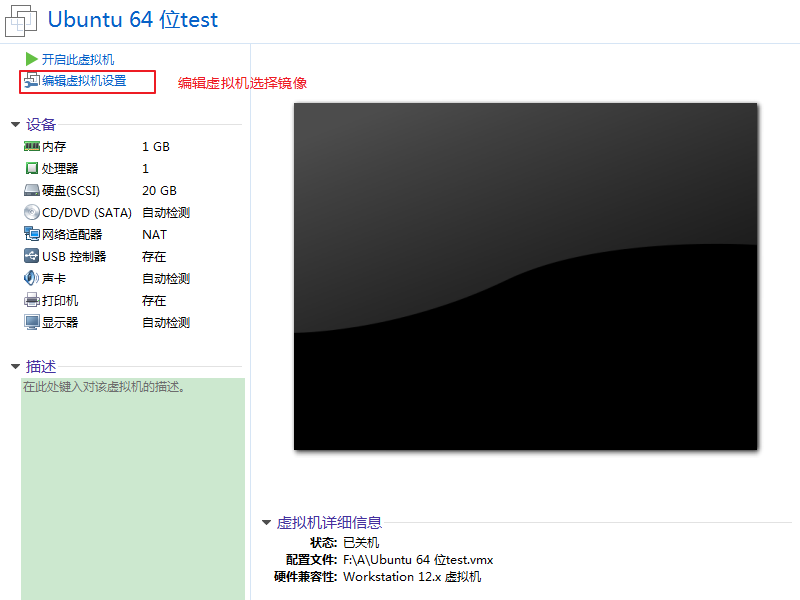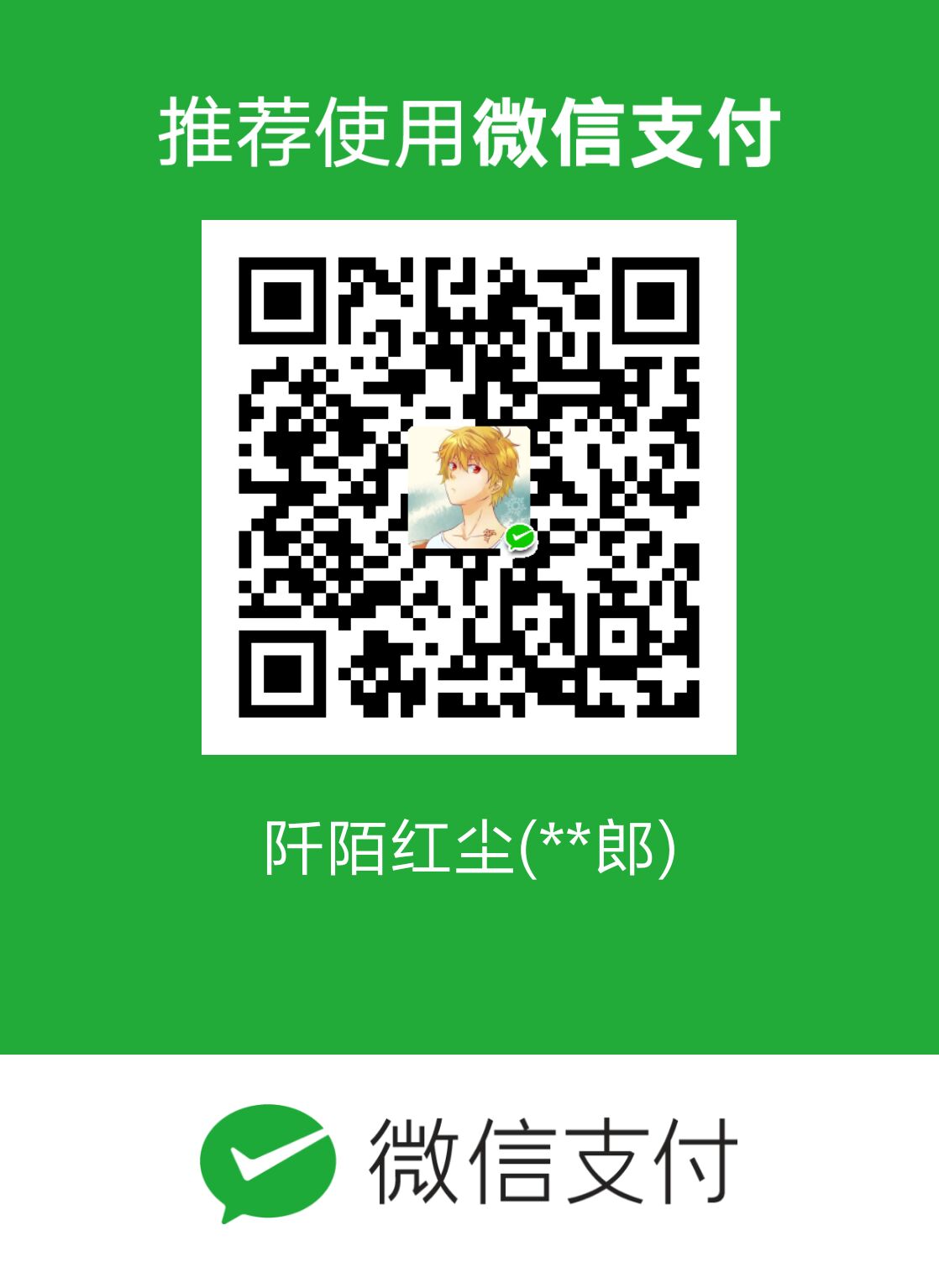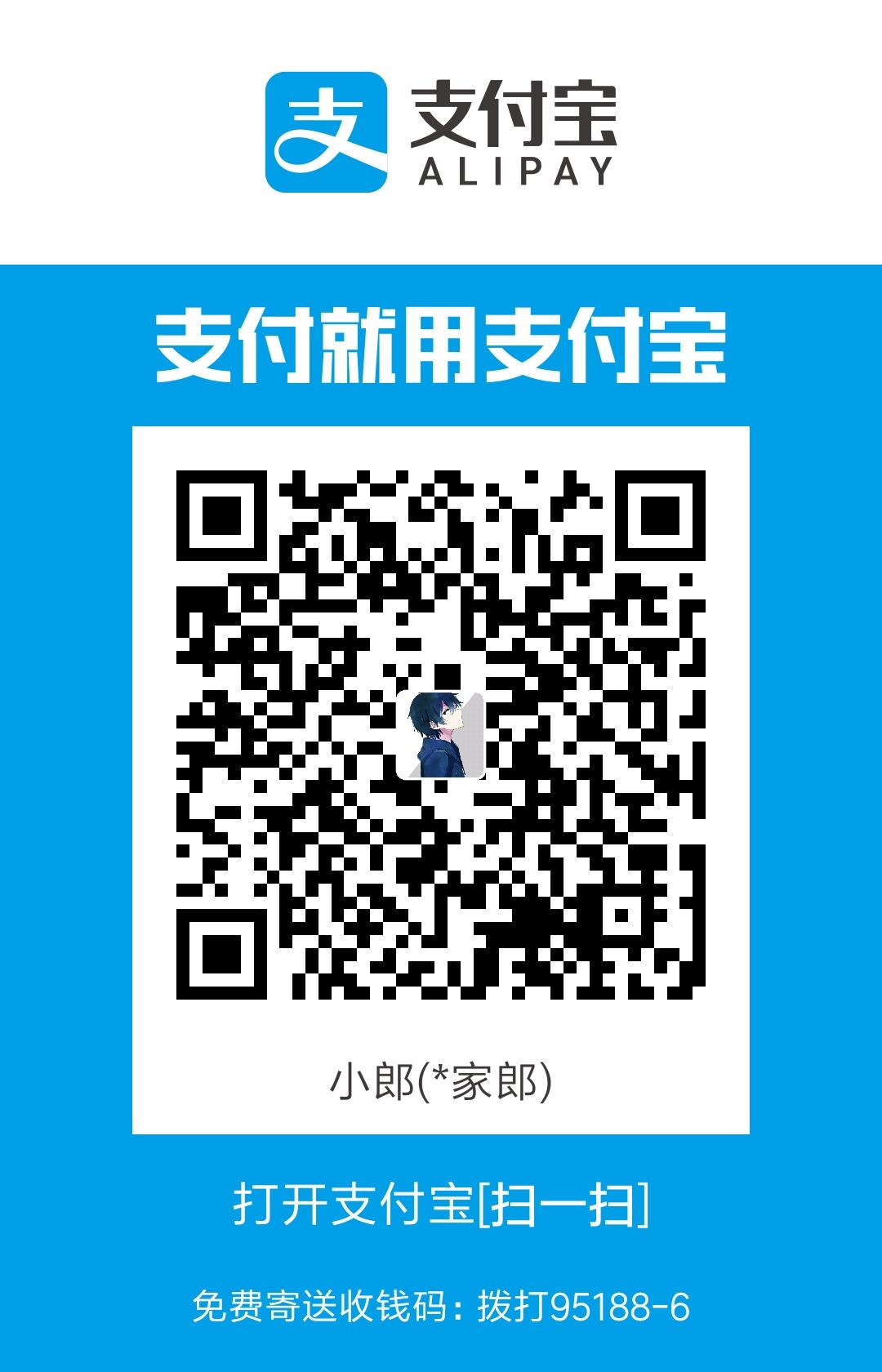这里用的虚拟机Ubuntu14
远程连接的默认端口为 22
安装好虚拟机
使用Xshell工具
- 下载Xshell工具
- 查看虚拟机的IP
ifconfig -a
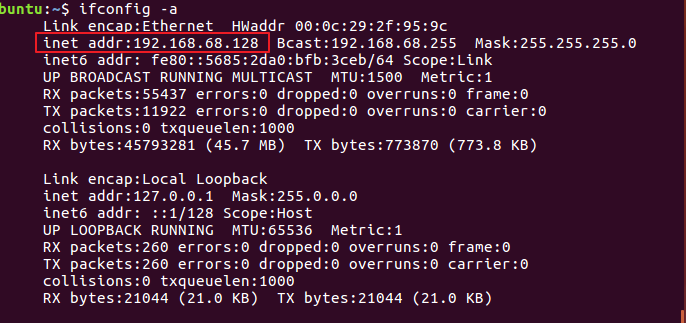
- 安装虚拟机的SSH工具
- 打开终端输入
sudo apt-get update更新工具包 - 然后再输入
sudo apt-get install openssh-server -y安装ssh服务 sudo ps -e |grep ssh有sshd,说明ssh服务已经启动,如果没有启动,输入sudo service ssh startssh服务就会启动
- 打开终端输入
创建秘钥进行关联
ssh-keygen创建秘钥对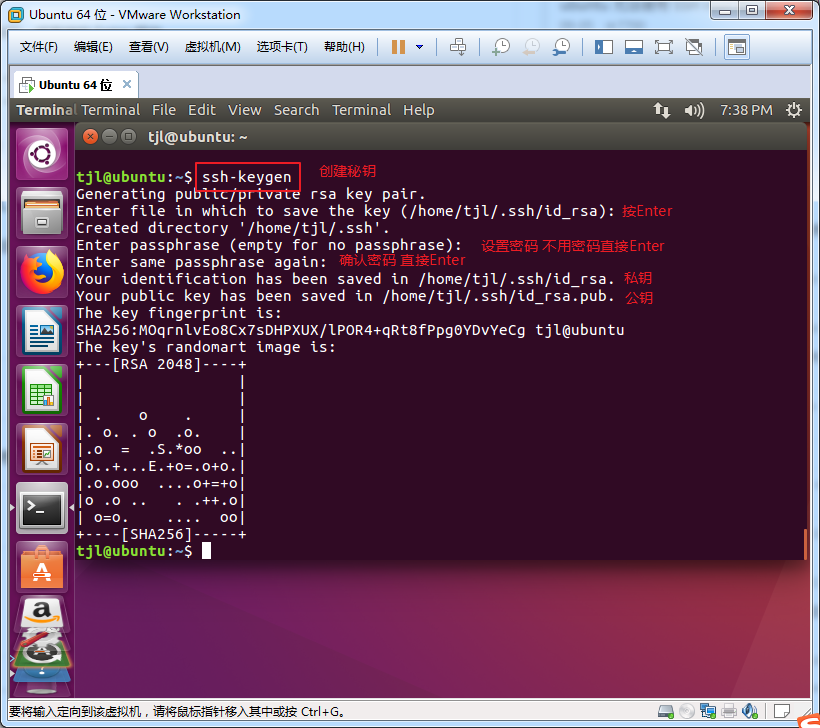
现在,在 root 用户的家目录中生成了一个 .ssh 的隐藏目录,内含两个密钥文件。id_rsa 为私钥,id_rsa.pub 为公钥。- 在服务器上安装公钥

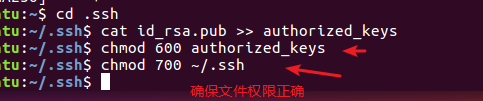
设置SSH配置文件 打开秘钥连接
sudo gedit /etc/ssh/sshd_config打开配置文件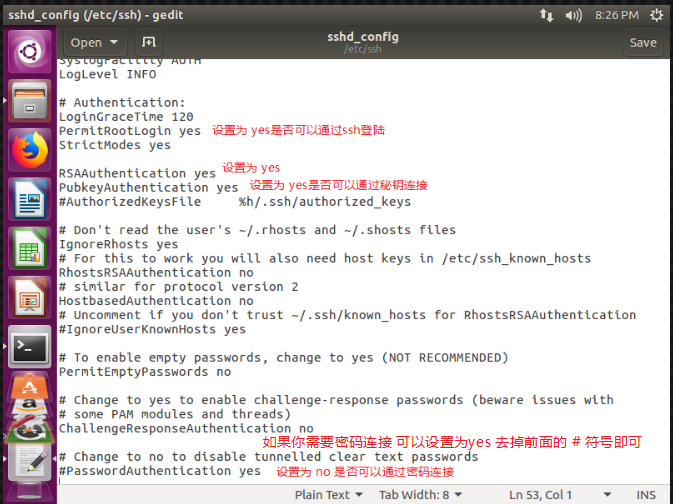
1
2
3
4
5#这四项要修改下 具体修改看个人使用情况
RSAAuthentication yes # RSA身份验证
PubkeyAuthentication yes # 是否可以通过秘钥连接
PermitRootLogin yes # 用户能否通过 SSH 登录
PasswordAuthentication no # 是否禁用密码登陆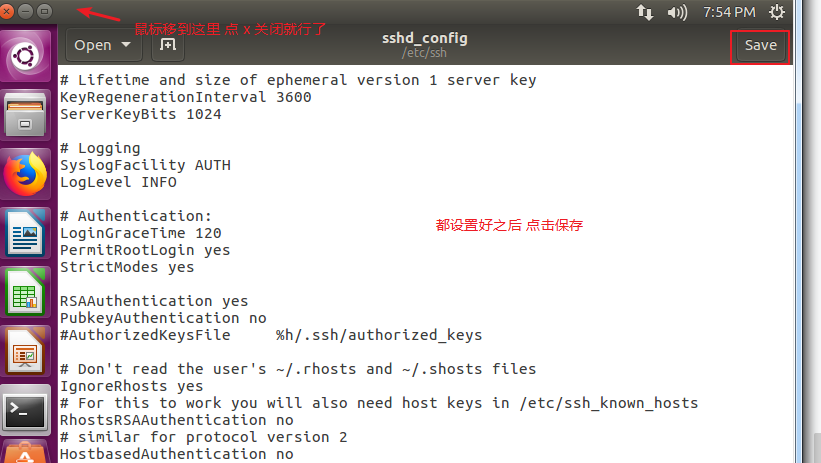
进入虚拟机cd .ssh然后sudo gedit id_rsa打开公钥,手动复制公钥带客户机,客户机新建一个文件为id_rsa粘贴内容。这个文件后面用Xshell连接虚拟机验证秘钥的时候有用。重启ssh服务
service sshd restart 或 /etc/init.d/ssh restart 重启ssh服务
使用Xshell工具进行连接
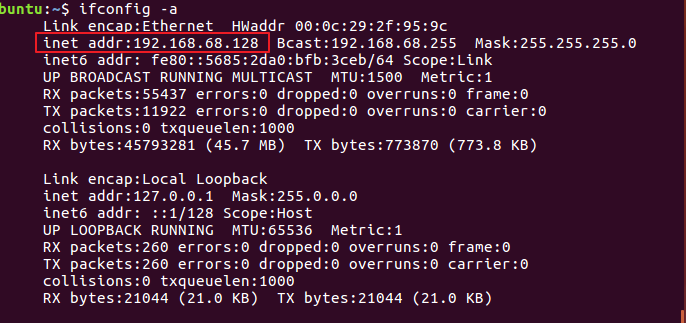
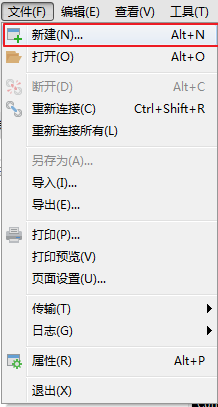
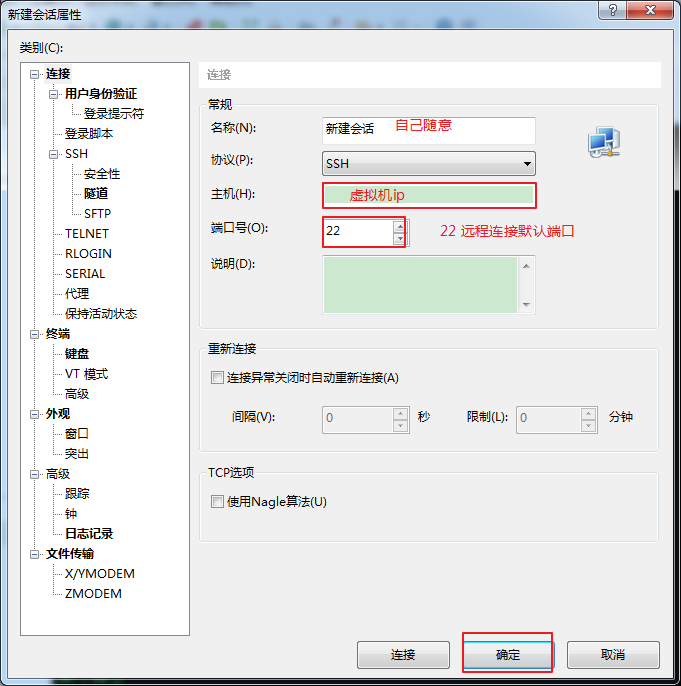
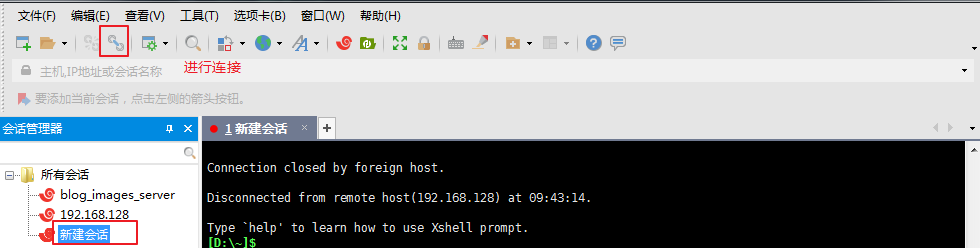
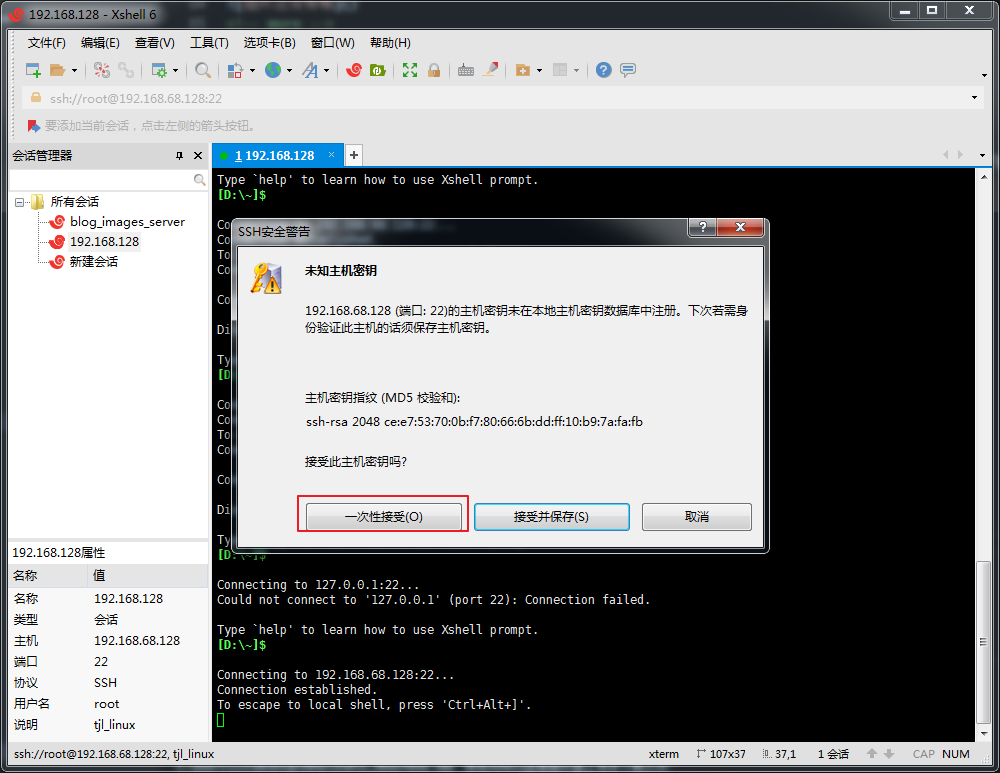
如果用户名对应不上就会出现 SSH访问拒绝密码访问 或 所选的用户密钥未在远程主机上注册
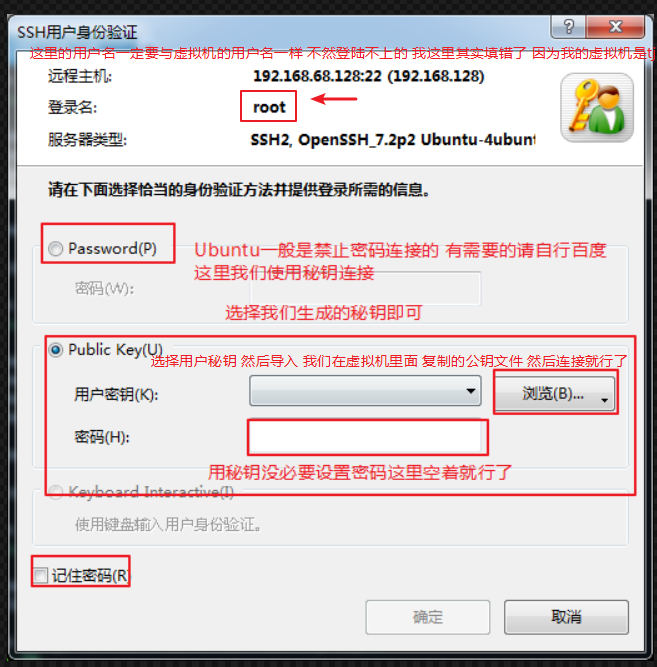
使用lrzsz上传下载文件
sudo apt-get install lrzsz安装lrzsz工具包即可使用rz和sz
使用Xshell连接服务器上传并下载文件